
- Beetekno ile tüm teknoloji gelişmelerinden anında haberdar olmak için uygulamamızı indirip bildirimlerinizi açmayı unutmayın!

Sitemize üye olarak beğendiğiniz içerikleri favorilerinize ekleyebilir, kendi ürettiğiniz ya da internet üzerinde beğendiğiniz içerikleri sitemizin ziyaretçilerine içerik gönder seçeneği ile sunabilirsiniz.
Sitemize üye olarak beğendiğiniz içerikleri favorilerinize ekleyebilir, kendi ürettiğiniz ya da internet üzerinde beğendiğiniz içerikleri sitemizin ziyaretçilerine içerik gönder seçeneği ile sunabilirsiniz.
Üyelerimize Özel Tüm Opsiyonlardan Kayıt Olarak Faydalanabilirsiniz

Harry Potter Film Serisi: Sihirli Bir Sinema Macerası
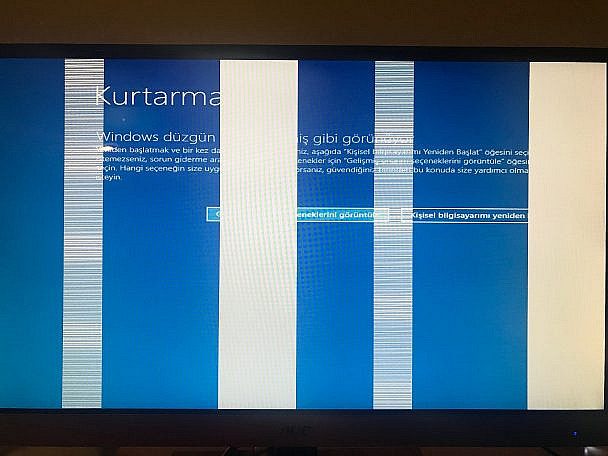
Laptop ekranında beliren beyaz çizgiler, çoğunlukla ekranın kendisinde veya donanım bileşenlerinde meydana gelen sorunların bir işareti olabilir. Bu sorunlar donanım hatalarından, bağlantı problemlerine veya yazılım sorunlarına kadar çeşitlilik gösterebilir. Bu yazıda, laptop ekranında neden beyaz çizgiler oluştuğunu, bu durumu nasıl teşhis edebileceğinizi ve bu problemi çözmek için atılabilecek adımları detaylı bir şekilde inceleyeceğiz.
İçindekiler
ToggleLaptop ekranında oluşan beyaz çizgilerin çeşitli nedenleri olabilir. Bu nedenler, ekranın yapısındaki fiziksel arızalardan grafik kartındaki problemlere kadar değişiklik gösterebilir.
Beyaz çizgilerin en yaygın nedenlerinden biri, LCD panelinin fiziksel olarak hasar görmesidir. Ekran üzerine doğrudan fiziksel bir darbe almak, ekranın bir kısmındaki sıvı kristallerin bozulmasına neden olabilir. Bu da ekran üzerinde dikey veya yatay beyaz çizgilerin oluşmasına yol açar.
Bu tür hasarlar genellikle şu durumlarda meydana gelir:
Laptop ekranındaki beyaz çizgiler, ekranın anakartla bağlantısını sağlayan flex kablonun gevşemesi veya hasar görmesi durumunda da meydana gelebilir. Bu kablolar, ekran menteşeleri boyunca geçer ve zamanla açma-kapama hareketleri sonucunda aşınabilir veya gevşeyebilir. Kablodaki bağlantı problemi, ekranın doğru sinyali alamamasına neden olabilir ve bu da beyaz veya renkli çizgilerin ortaya çıkmasına sebep olabilir.
Bir başka yaygın neden, grafik kartındaki (GPU) veya grafik işlem birimindeki arızalardır. Grafik kartında bir sorun olduğunda, ekran düzgün çalışmayabilir ve bu durum çizgiler veya ekranın bir kısmında görüntü kaybı olarak kendini gösterebilir. Özellikle dizüstü bilgisayar oyunları oynarken veya grafik açısından yoğun uygulamalar çalıştırıldığında bu tür çizgiler ortaya çıkabilir. Bu durum, grafik kartının aşırı ısınması veya arızalanmasından kaynaklanabilir.
Görüntü sürücülerinde oluşan problemler veya sürücünün güncel olmaması da beyaz çizgilere neden olabilir. Bilgisayarınızın ekran kartı sürücüsü düzgün çalışmadığında, görüntüde bozulmalar meydana gelebilir ve ekran üzerinde beyaz çizgiler belirebilir. Bu durum, özellikle yeni bir işletim sistemi güncellemesi yapıldığında veya uyumsuz bir sürücü yüklendiğinde yaygın olarak görülür.
Beyaz çizgilerin neden kaynaklandığını belirlemek için birkaç yöntem kullanılabilir. Problemin kaynağını bulmak, doğru çözüm yolunu bulmanızı sağlayacaktır.
Beyaz çizgilerin kaynağını belirlemek için laptopunuzu bir harici monitöre bağlayabilirsiniz. Harici monitörde görüntüde çizgiler yoksa, bu durumda problem büyük olasılıkla laptopun kendi ekranında, LCD panelinde veya flex kablosunda olabilir. Eğer çizgiler harici monitörde de varsa, sorun grafik kartında veya görüntü sürücüsünde olabilir.
Ekranda oluşan çizgilerin kalıcı mı geçici mi olduğunu anlamak için ekrana farklı açılardan ve farklı koşullarda bakabilirsiniz. Ekranın menteşe kısmını hafifçe hareket ettirmek veya ekranı açıp kapatmak, flex kablosundaki bir temassızlığı belirlemede yardımcı olabilir. Eğer çizgiler menteşe hareketiyle değişiyorsa, sorun büyük ihtimalle ekran bağlantı kablolarında veya konnektörlerde olabilir.
Güvenli modda bilgisayarı başlatmak da yazılımsal bir sorunun varlığını belirlemeye yardımcı olabilir. Güvenli modda temel sürücüler kullanılarak bilgisayar başlatılır. Eğer beyaz çizgiler bu modda ortadan kalkıyorsa, sorun büyük ihtimalle ekran kartı sürücüsünden kaynaklanmaktadır ve sürücünün güncellenmesi gerekebilir.
Beyaz çizgiler, farklı yöntemlerle çözülebilir. Sorunun kaynağına göre aşağıdaki çözümlerden biri veya birkaçı denenebilir.
Eğer sorun LCD panelinin hasar görmesinden kaynaklanıyorsa, ekranın değiştirilmesi gerekebilir. LCD ekranların onarımı genellikle zordur ve profesyonel bir teknisyen tarafından değiştirilmesi önerilir. LCD paneldeki fiziksel çatlaklar veya kırıklar kalıcı çizgilere neden olabilir ve bu durumda panelin tamamen değiştirilmesi şarttır.
Ekran bağlantı kablolarının gevşemesi veya hasar görmesi durumunda, bu kabloların sıkılaştırılması veya değiştirilmesi gerekebilir. Laptopun ekranını açıp kapatırken menteşe bölgesindeki flex kablolar zamanla aşınabilir ve bu da ekranın düzgün çalışmamasına neden olabilir. Bu durumda, laptopun arka kapağını açarak kabloların durumunu kontrol etmek ve gerekirse değiştirmek gerekebilir.
Grafik kartı kaynaklı sorunlar, özellikle aşırı ısınma veya yazılım hatalarından kaynaklanıyorsa, soğutma sistemini temizlemek veya grafik kartı sürücüsünü güncellemek gerekebilir. Grafik kartının fanlarının tozlanması ve soğutma performansının düşmesi, aşırı ısınmaya neden olabilir. Bu yüzden, laptopun iç kısmının temizlenmesi ve gerektiğinde termal macun yenilenmesi çözüm olabilir.
Beyaz çizgiler, ekran kartı sürücüsünün eski veya uyumsuz olmasından kaynaklanıyorsa, sürücüyü güncellemek bu sorunu çözebilir. Ekran kartı üreticisinin resmi web sitesinden uygun sürücüyü indirerek kurulumu yapabilirsiniz. Ayrıca, işletim sisteminin güncellemelerini kontrol etmek ve en son güncellemeleri yüklemek de faydalı olabilir.
Ekranda beyaz çizgilerin oluşmasını önlemek için bazı önlemler alınabilir:
Laptop ekranında oluşan beyaz çizgiler, ekranın fiziksel hasar görmesinden grafik kartı problemlerine kadar pek çok nedenden kaynaklanabilir. Bu çizgilerin kaynağını tespit etmek ve uygun çözümü uygulamak, sorunun çözülmesi için önemlidir. LCD panel hasarı durumunda ekranın değiştirilmesi gerekebilirken, yazılım sorunları basit sürücü güncellemeleriyle çözülebilir. Bu tür sorunlarla karşılaşıldığında profesyonel bir teknisyenden yardım almak, sorunun kalıcı bir şekilde çözülmesi için en güvenilir yol olacaktır.








Yorum Yaz